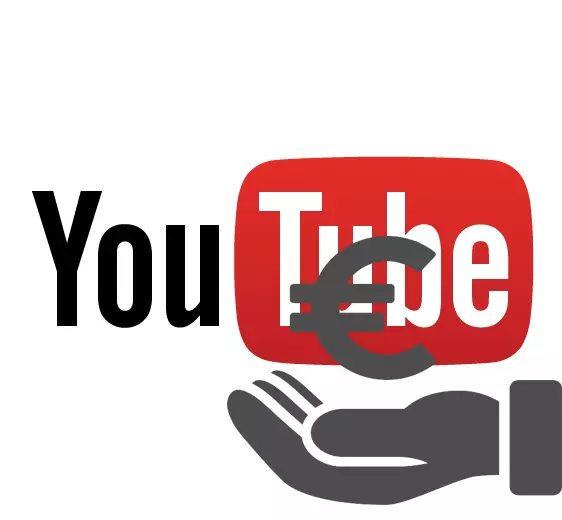
Sie können einen Gewinn von einem Streaming auf YouTube dank der Spenden anderer Personen treffen, es wird auch als Donat genannt. Ihre Essenz ist, dass der Benutzer auf den Link geht, Ihnen einen bestimmten Betrag senden, und dann erscheint die Benachrichtigung auf der Straße, die den Rest des Publikums sehen wird.
Schließen Sie Donat in Stream an
Sie können dies ein paar Schritte mit einem Programm und der Site ausführen, die speziell für Donatas Management erstellt werden. Damit keine Schwierigkeiten auftreten, berücksichtigen Sie jede Bühne im Detail.Schritt 1: Laden Sie Obs herunter und installieren Sie es
Jede Zeichenfolge muss dieses Programm verwenden, damit die Sendung ordnungsgemäß funktioniert hat. Mit der offenen Broadcaster-Software können Sie alles auf das kleinste Detail anpassen, einschließlich Donat, sodass wir herunterladen und installieren, dass es nicht viel Zeit dauert.
- Navigieren Sie zur offiziellen Website des Programms und laden Sie die neueste Version für Ihr Betriebssystem herunter, indem Sie auf "Download Obs Studio" klicken.
- Öffnen Sie Nächstes die heruntergeladene Datei und folgen Sie einfach den Anweisungen im Installationsprogramm.
- Es ist wichtig, das Kästchen neben der "Browserquelle" beim Installieren nicht zu trennen, andernfalls können Sie den Donat nicht anpassen.
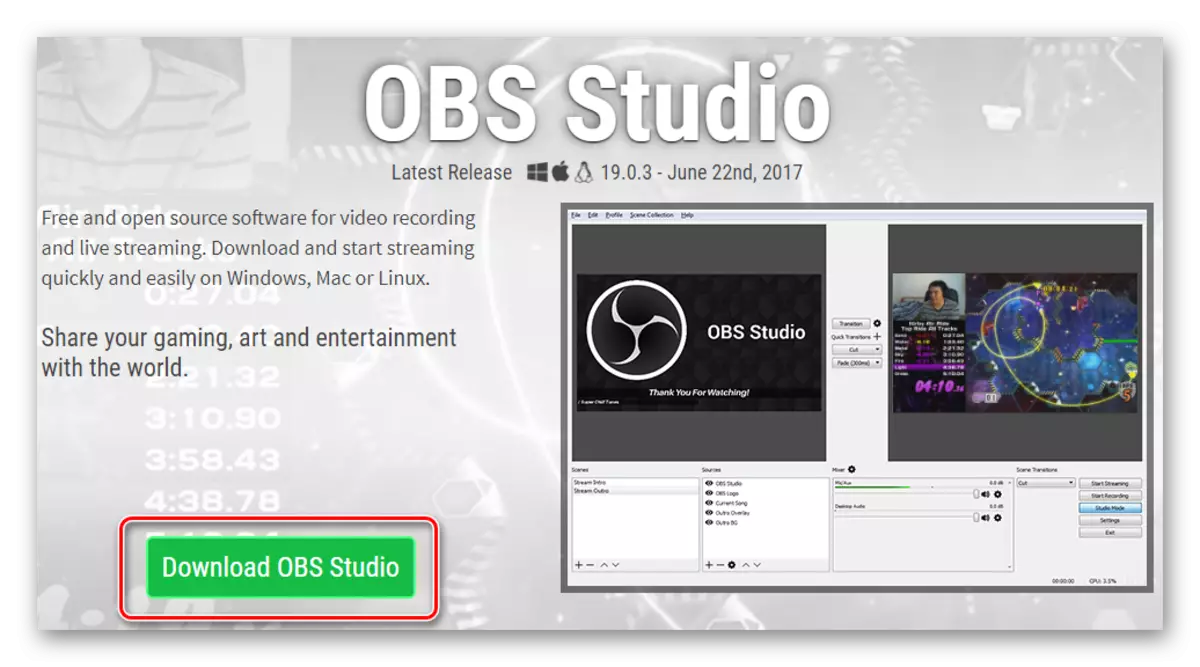
Offizielles Site Obs Studio
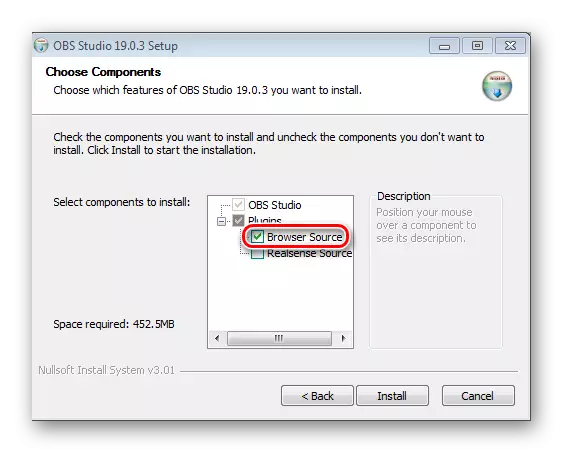
Nach der Installation können Sie das Programm schließen, wir werden es später benötigen, lassen Sie uns auf die direkte Erstellung und Konfiguration Ihres Donat Link
Schritt 2: Registrierung und Konfiguration von Donationalerts
Registrierung auf dieser Website müssen Sie alle Nachrichten und Spenden verfolgen. Natürlich können Sie es durch einige andere Dienste tun, aber dies häufig unter den Streamern und der praktischsten. Wir werden mit der Registrierung umgehen:
- Gehen Sie zur offiziellen Website der Donationalerts und klicken Sie auf "Join".
- Wählen Sie ein komfortableres System aus dem vorgeschlagenen.
- Um die Registrierung abzuschließen, geben Sie den Benutzernamen an und klicken Sie auf Fertig stellen.
- Als Nächstes müssen Sie in das Menü "Alerts" eingehen, das sich im Abschnitt "Widgets" im linken Menü befindet, und klicken Sie im Abschnitt "Gruppe 1" auf "Ändern".
- Jetzt in dem angezeigten Menü können Sie die grundlegenden Parameter der Warnungen konfigurieren: Wählen Sie die Hintergrundfarbe aus, zeigen Sie Dauer, Bild, Tonalarm und andere. Alle Einstellungen können für sich selbst und für die Stifte Ihres Baches bearbeitet werden.
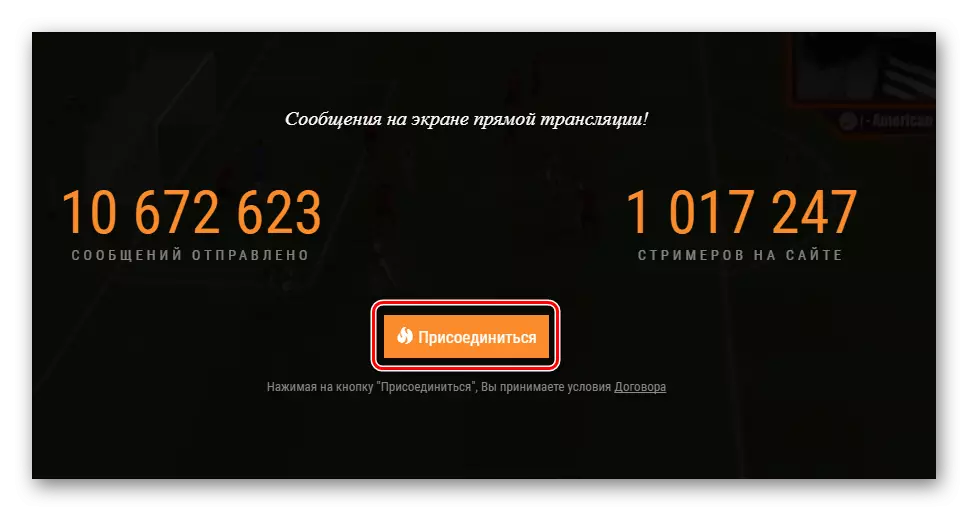
Offizielle Site Donationalerts.
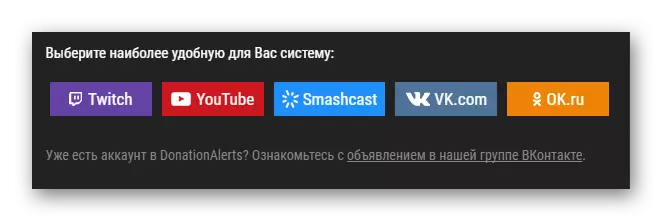
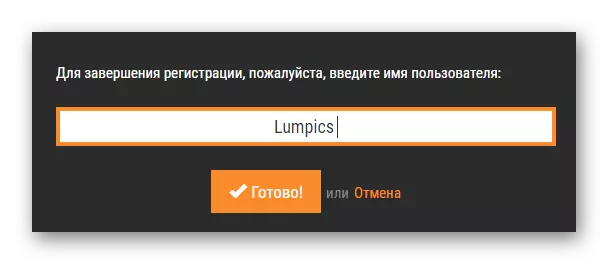
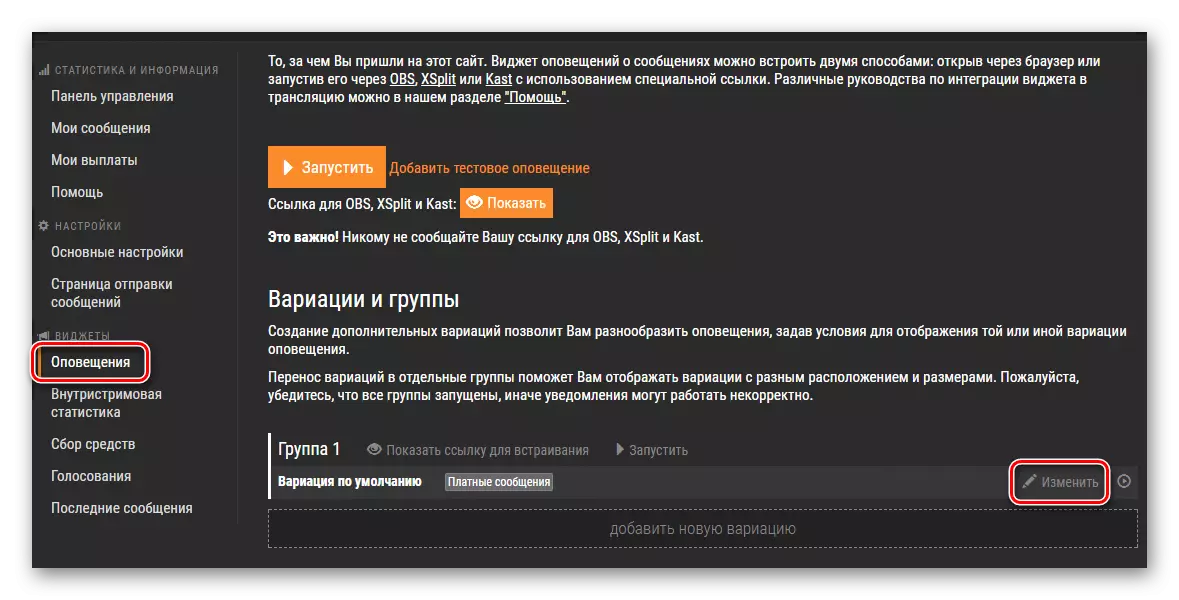
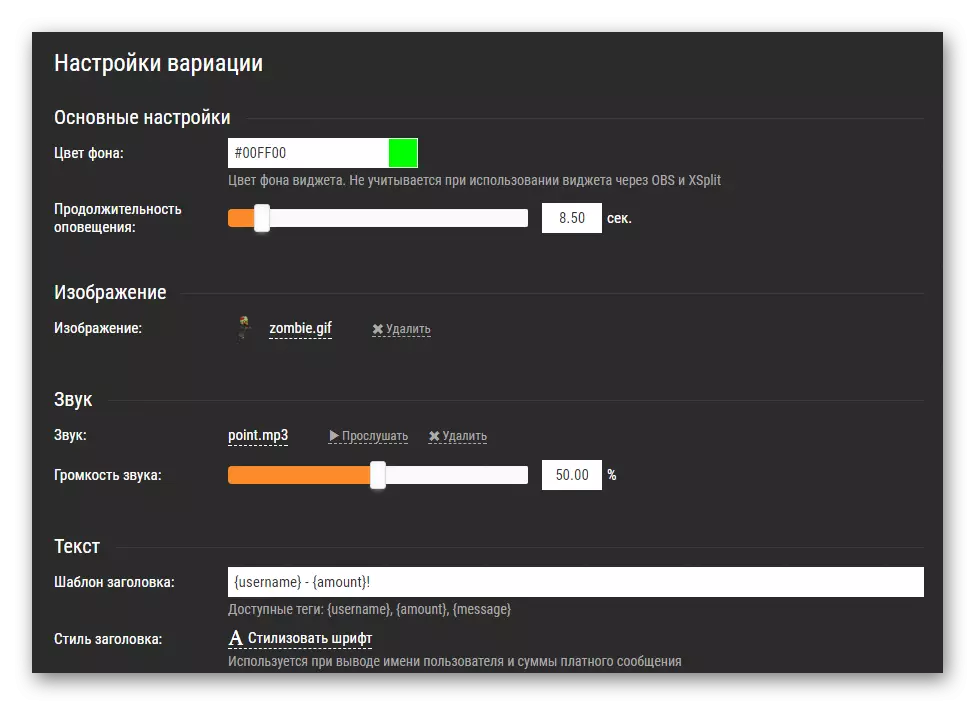
Nun, nachdem Sie Alarme eingerichtet haben, müssen Sie sie in Ihrem Bach angezeigt werden, sodass Sie in Ihrem Stream angezeigt werden müssen, sodass Sie zum OBS-Programm zurückkehren müssen.
Schritt 3: Hinzufügen von BrowserSource in der Obs
Sie müssen das Programm zum Stryming konfigurieren. Für Spenden, die während der Sendung angezeigt werden sollen, benötigen Sie:
- Run OBS Studio und im Menü Quellen, klicken Sie auf das Plus, fügen Sie "Browserce" hinzu.
- Wählen Sie den Namen dafür aus und klicken Sie auf OK.
- Im URL-Bereich müssen Sie einen Link zu Donationalerts hinzufügen.
- Um diesen Link zu erhalten, benötigen Sie auf der Website in demselben Abschnitt von "Alerts", wo Sie Donat einrichten, klicken Sie auf "Show" in der Nähe des Buchstabens "Link für Obs".
- Kopieren Sie den Link und fügen Sie es in die URL in das Programm ein.
- Klicken Sie nun auf die Browserource (es gibt einen anderen Namen, wenn Sie bei der Erstellung in Quellen umbenannt werden und "Convert" auswählen. Hier können Sie den Speicherort der Spendenwarnung auf dem Bildschirm ändern.
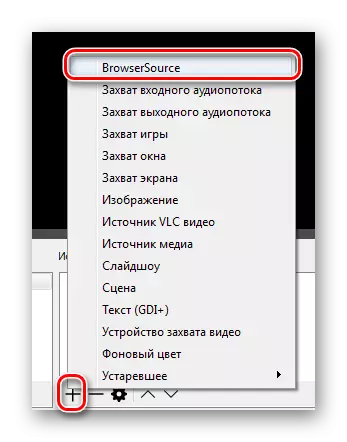
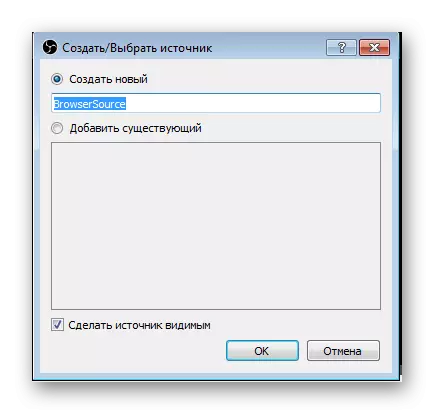
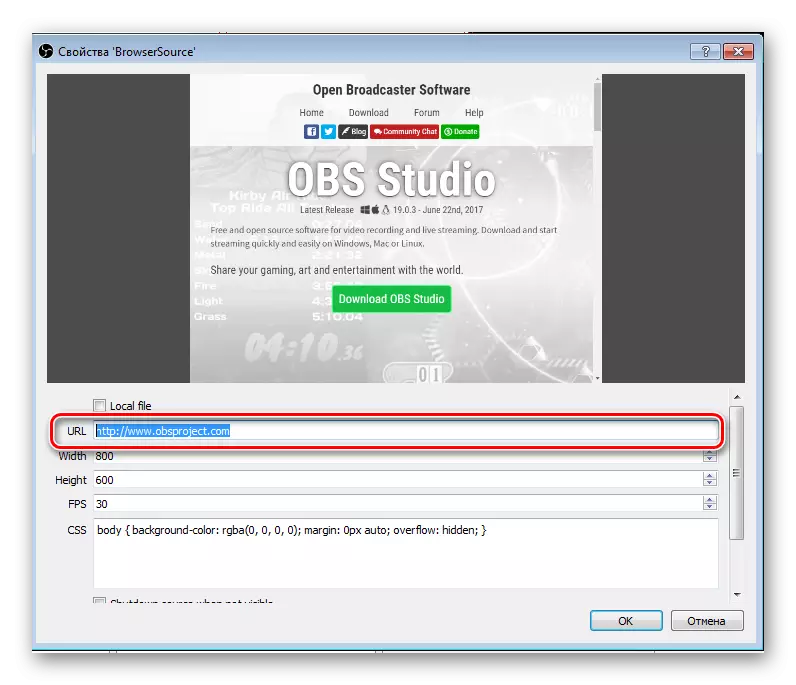
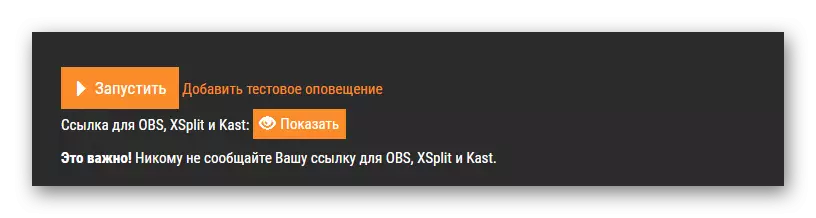
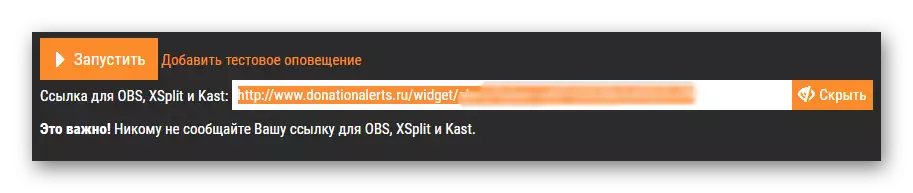
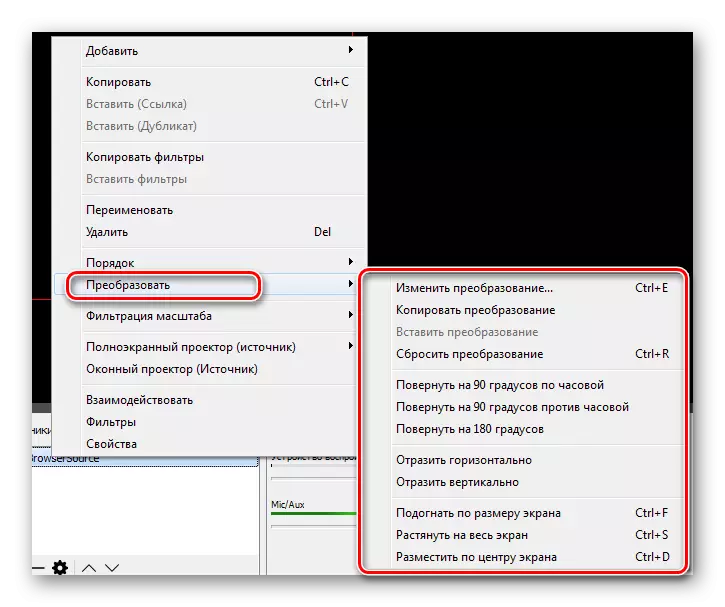
Schritt 4: Überprüfen und endgültige Einstellungen
Jetzt können Sie Donaten bekommen, aber Ihr Publikum müssen wissen, wo Sie Geld senden sollen und zu welchem Zweck wünschenswert sind. Verbringen Sie dazu einen Test und fügen Sie Fundraising hinzu:
- Gehen Sie zu Ihrem Donationalert-Konto und gehen Sie in der Registerkarte "Fundal Collection" im linken Menü.
- Geben Sie danach alle erforderlichen Daten ein und klicken Sie danach auf "Speichern", klicken Sie auf "einen Link zum Einbetten für einbetten" und erstellen Sie eine neue BrowserSource, nur anstelle eines Donat-Links im URL-Feld einfügen Sie einen kopierten Link mit dem Fundraising.
- Jetzt müssen Sie die Arbeit der Alarme über Spenden testen. Gehen Sie dazu auf der Website zu "Alerts" und klicken Sie auf "Testalarm hinzufügen". Wenn Sie alles richtig gemacht haben, dann können Sie im Programm ansehen, wie Sie einen Spende kamen. Dementsprechend sehen Ihre Zuschauer es auf ihren Bildschirmen.
- Jetzt können Sie einen Link mit Ihrem Profil eingeben, damit Sie Spenden senden können, beispielsweise in der Beschreibung Ihres Baches. Der Link kann gefunden werden, indem Sie zur sendenden Seite gehen.
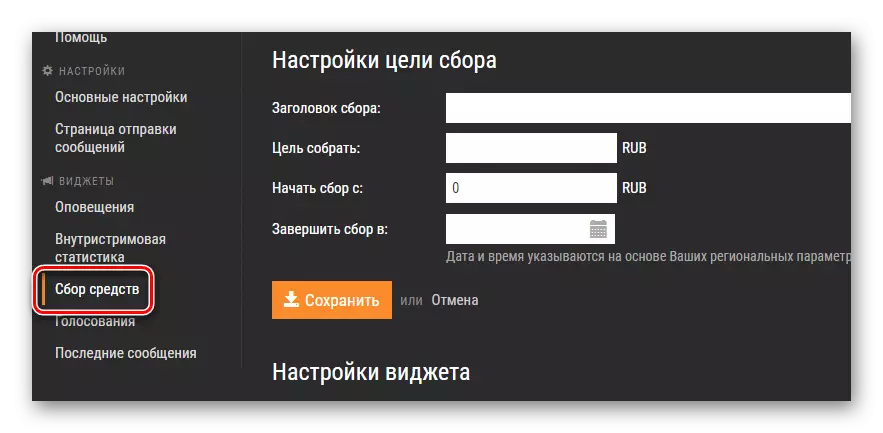
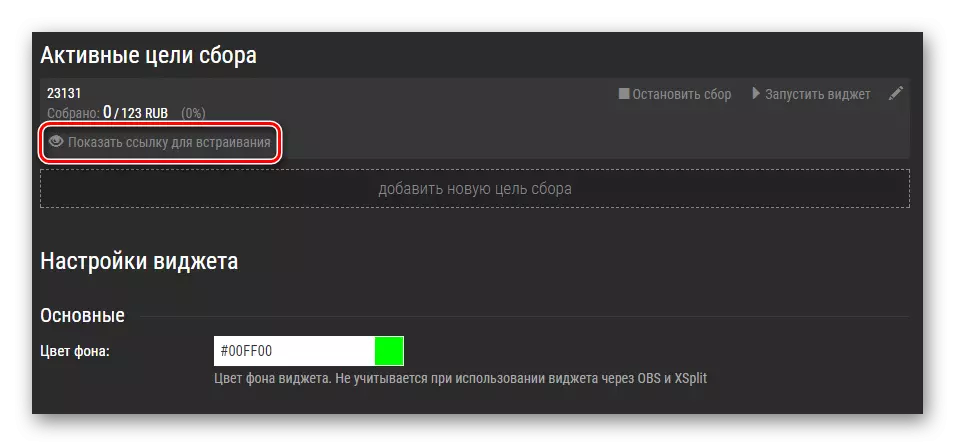
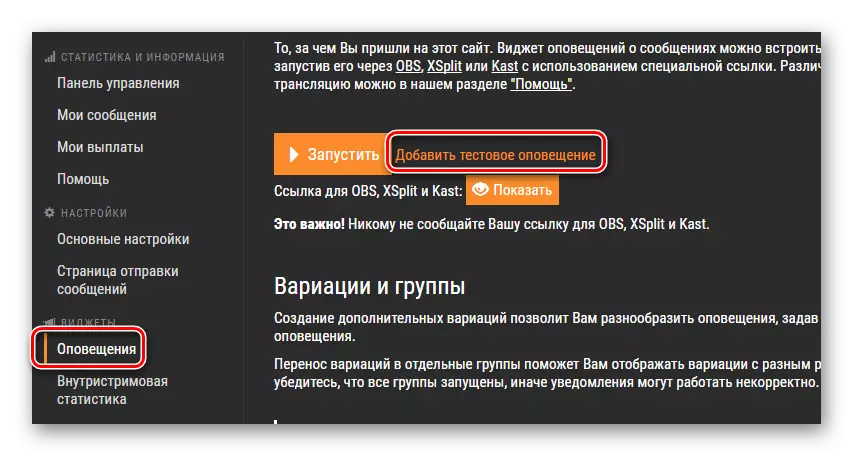

Daraufhin können Sie jetzt alles mit den folgenden Schritten fortsetzen, um Ihren Stream einzurichten, Sie und Ihre Zuschauer werden über jede Spende an den Kanal benachrichtigt.
